如何安全下载ZLibrary电子书至Kindle?
2025-02-04 18:02:42
如何安全下载ZLibrary电子书至Kindle?
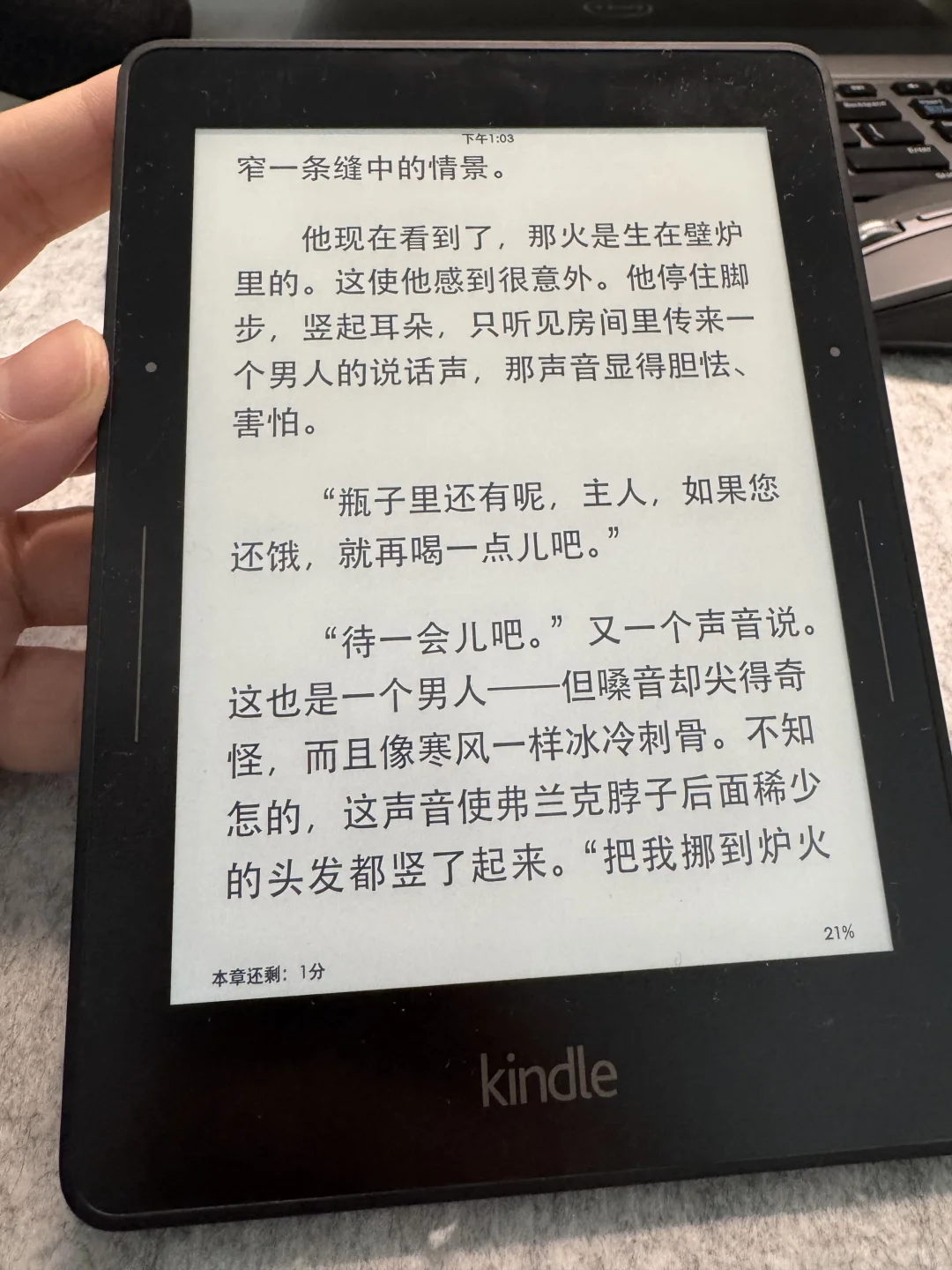

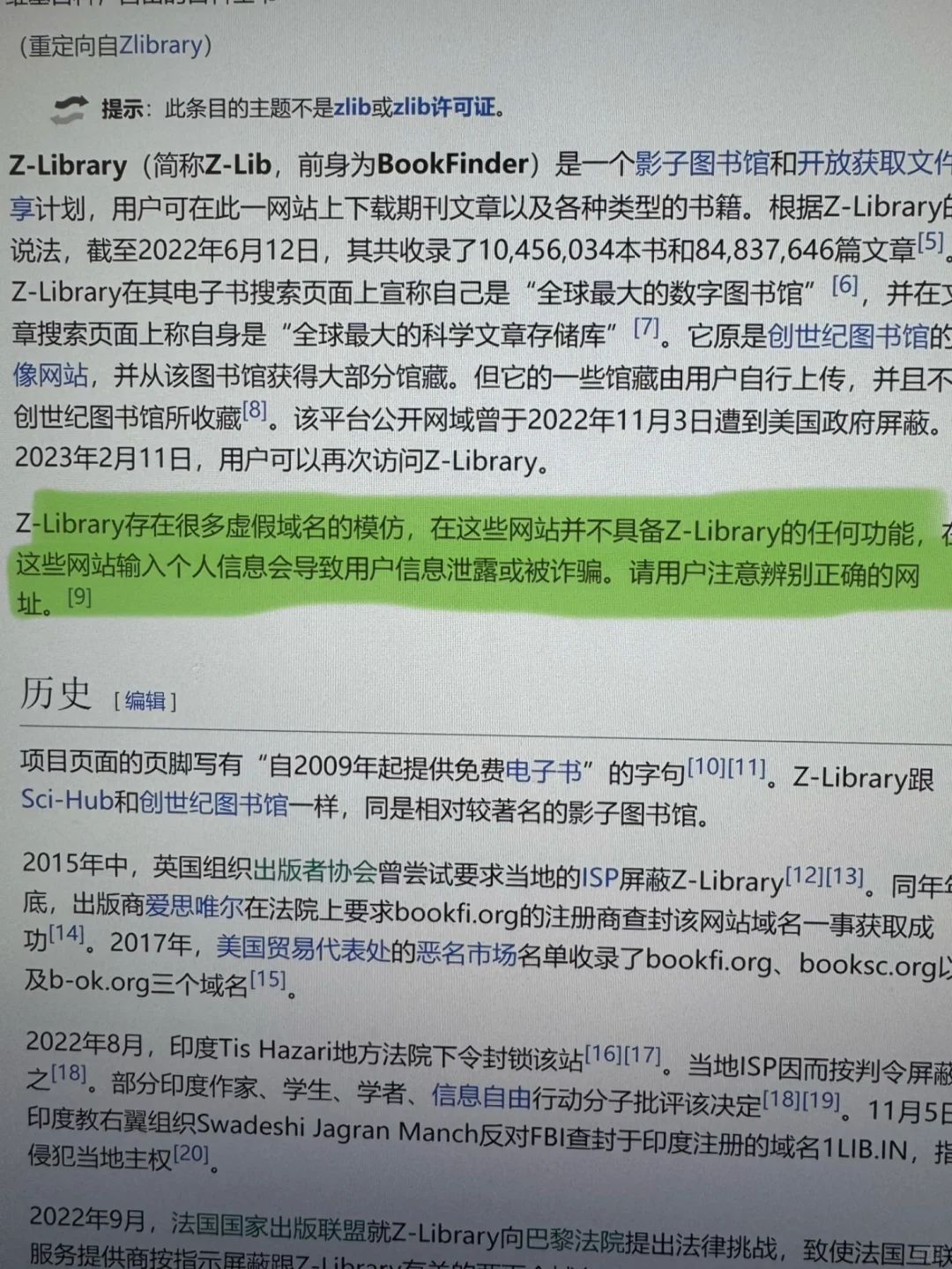
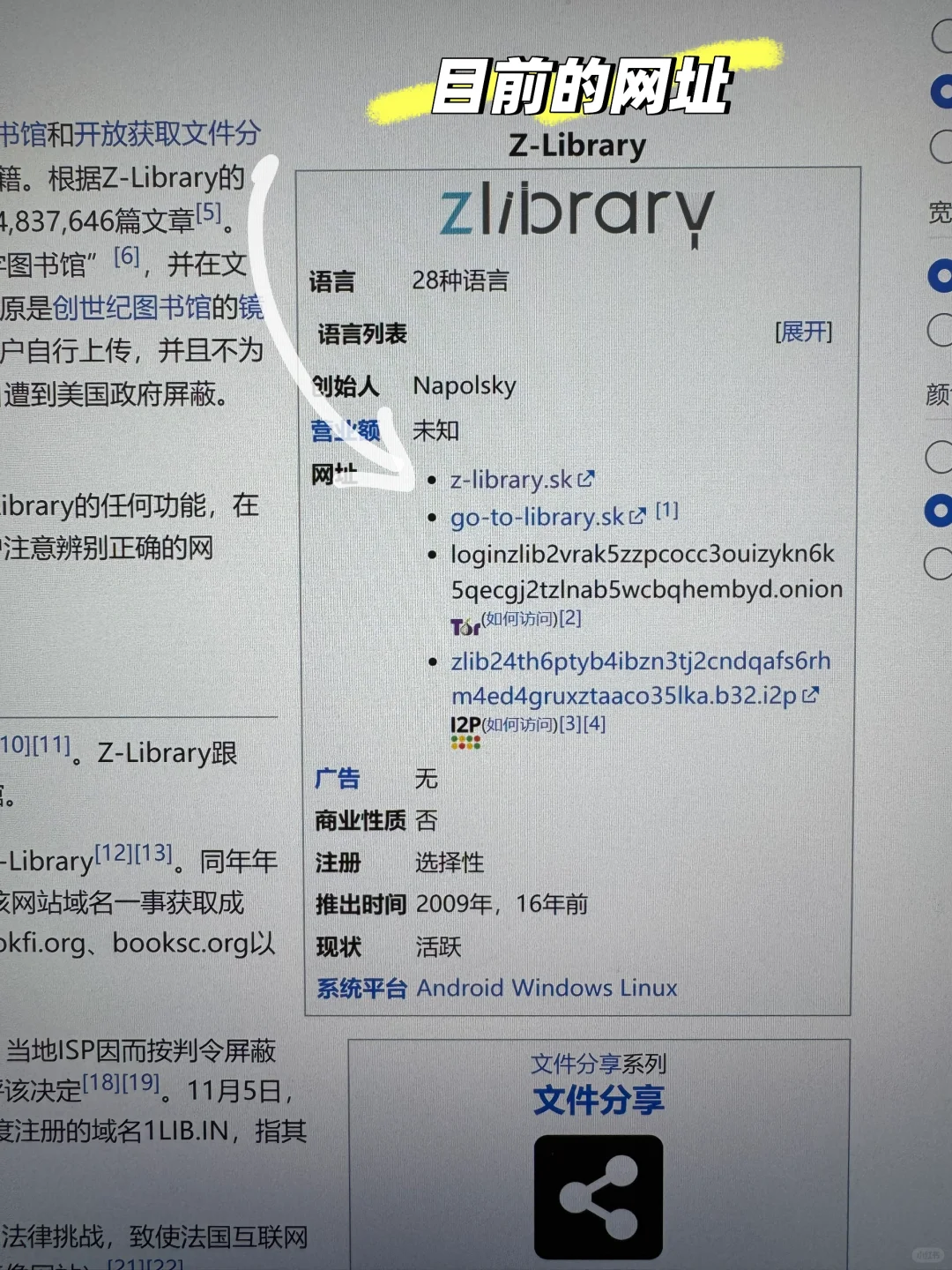

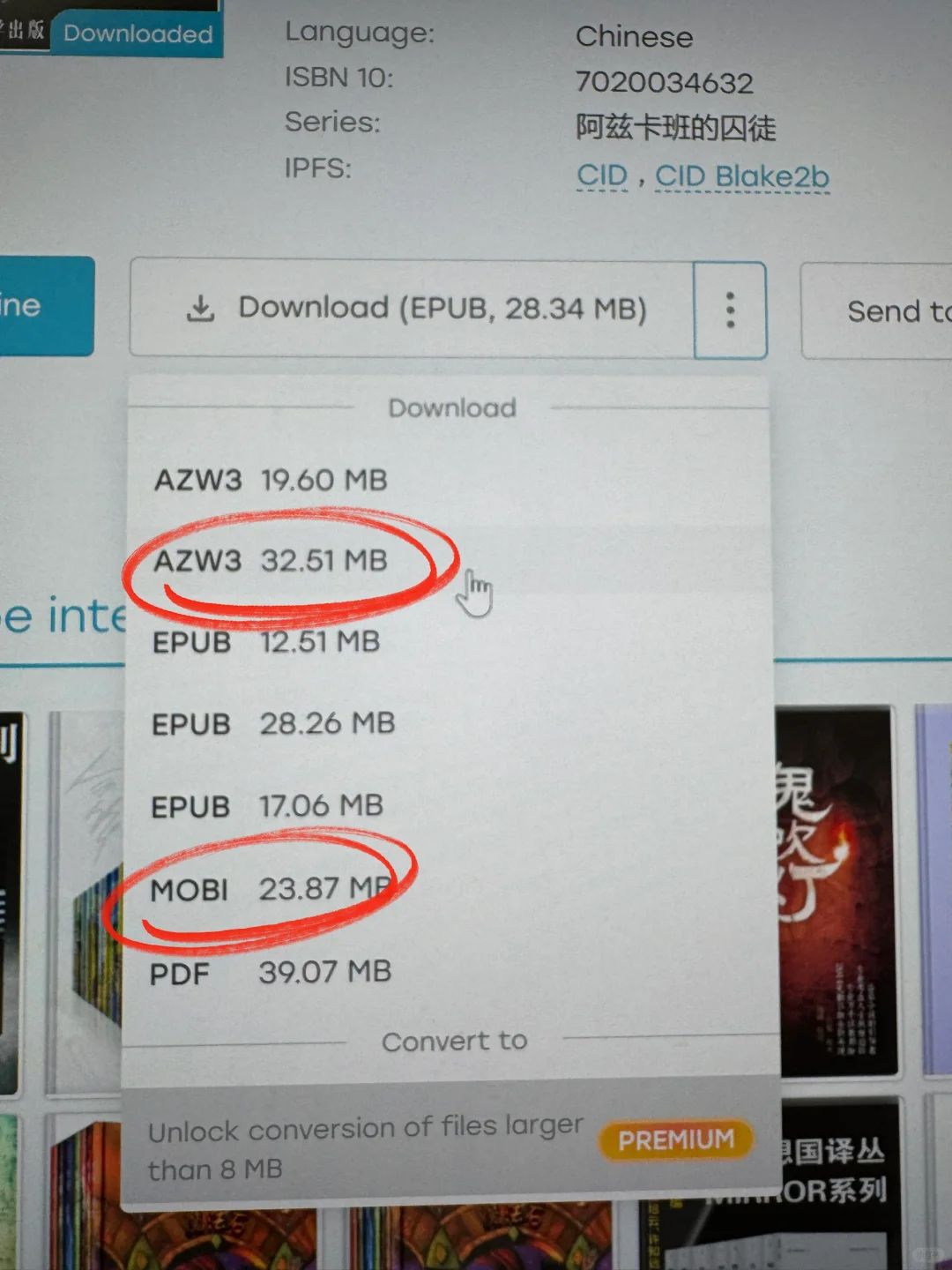
Kindle暂停中国服务变砖了?No no no~
今天分教大家如何从ZLibrary直接下载兼容Kindle的电子书,避开钓鱼网站。
🔍 第一步:安全访问ZLibrary(防钓鱼!)
1️⃣ 官方入口确认
ZLibrary域名常变动,警惕仿冒!推荐方法:
✅ 通过搜索引擎查找“ZLibrary 最新官方地址”,优先选择可靠来源(如技术论坛、Reddit等)第三张图有网址。
✅ 检查域名是否包含 **zlibrary-** 前缀 + 最新后缀(如.se/.sk等)。
✅ 页面无弹窗广告、不强制注册,正版站资源免费下载!
2️⃣ 防踩坑口诀
🚫 不点陌生链接(尤其是“免费加速下载”弹窗)
🚫 不输入银行密码等隐私信息!
📥 第二步:直接下载Kindle兼容格式
1️⃣ 搜索书籍后,按格式筛选
👉 **Kindle原生支持格式**:
- **MOBI/AZW3**:无需转换,直接拖入Kindle即可阅读!
- **PDF**:适合图文排版固定的书,但字体可能较小(慎选)。
👉 其他格式(如EPUB/TXT)建议跳过,避免折腾~
2️⃣ 优先选择标注“Kindle”或“MOBI”的版本
🖥️ 第三步:USB直传Kindle(超简单!)
1️⃣ 用数据线连接Kindle和电脑。注意,并不是所有能插上的线都能传输数据,有的只支持充电。
2️⃣ 打开Kindle磁盘中的 **documents文件夹**。
3️⃣ 将下载好的MOBI/AZW3文件拖入文件夹。
4️⃣ 安全弹出设备,断开连接即可自动显示书籍!
💡 小贴士
1️⃣ 找不到MOBI格式?尝试用书名+“mobi”关键词搜索,或换资源站(如Libgen)。
2️⃣ 版权提醒:仅下载公版书或已购书籍,支持正版哦~
🚀总结:安全访问 + 直接下载MOBI + USB拖拽 = 秒读电子书! 快去试试吧~ 有问题评论区见!❤️
声明:教程仅分享方法,请遵守法律法规,合理使用资源🎯 记得收藏点赞,分享给需要的朋友哦~
#电子书下载网站 #Kindle小白教程 #家居博主的小心机 #电子书自由 #kindle #书 #zlibrary #电子书#读书